Problém „WindowsLocationProvider je už definovaný“. popis: Na počítači so systémom Windows 10 sa pri pokuse o otvorenie Editora zásad skupiny objavila nasledujúca chyba: "Menný priestor 'Microsoft. Postupy. Senzory. WindowsLocationProvider' je už definovaný ako cieľový priestor názvov pre iný súbor v obchode.
Súbor C:\Windows\PolicyDefinitions\Microsoft-Windows-Geolocation-WLPAdm.admx, riadok 5, stĺpec 110".
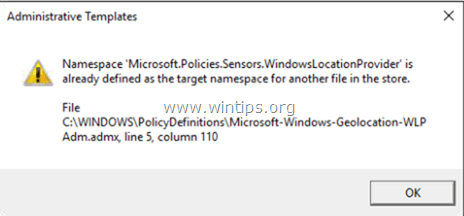
"Menný priestor 'Microsoft. Postupy. Senzory. WindowsLocationProviderProblém „…“ sa vyskytol, pretože pri najnovšej aktualizácii systému Windows 10 {Verzia 1511 (zostava 10586)} bol súbor „Microsoft-Windows-Geolocation-WLPAdm.admx“ premenovaný na „LocationProviderADM.admx“.
V tomto návode nájdete podrobné pokyny, ako vyriešiť chybu „Poskytovateľ polohy systému Windows“ pri otvorení Editora zásad skupiny v systéme Windows 10 a Server 2012 a 2008.
Ako opraviť chybu „WindowsLocationProvider je už definovaný“ v systéme Windows 10 a Windows Server 2008 a 2012.
Poznámka: Pred pokračovaním zatvorte Editor zásad skupiny.
1. Otvorte príkazový riadok s oprávneniami správcu. Urobiť to:
- Kliknite pravým tlačidlom myši Štart menu a vyberte si Príkazový riadok (Admin).
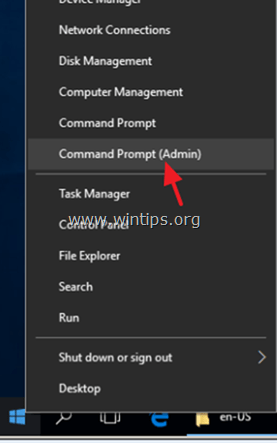
2. V okne príkazového riadka zadajte nasledujúce dva (2) príkazy (stlačte Zadajte po zadaní každého z nich) udeliť vlastníctvo správcom:
- takeown /f C:\Windows\PolicyDefinitions\Microsoft-Windows-Geolocation-WLPAdm.admx /a
- takeown /f C:\Windows\PolicyDefinitions\en-US\Microsoft-Windows-Geolocation-WLPAdm.adml /a
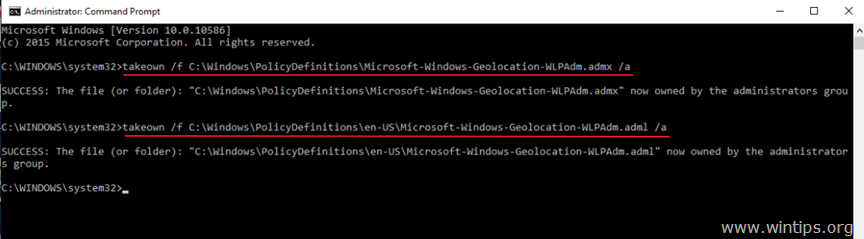
3. Potom poskytnite správcom povolenia na úplnú kontrolu nad súbormi vyššie zadaním týchto dvoch (2) príkazov:
- icacls C:\Windows\PolicyDefinitions\Microsoft-Windows-Geolocation-WLPAdm.admx /správcovia grantov: F
- icacls C:\Windows\PolicyDefinitions\en-US\Microsoft-Windows-Geolocation-WLPAdm.adml /grant administrátori: F
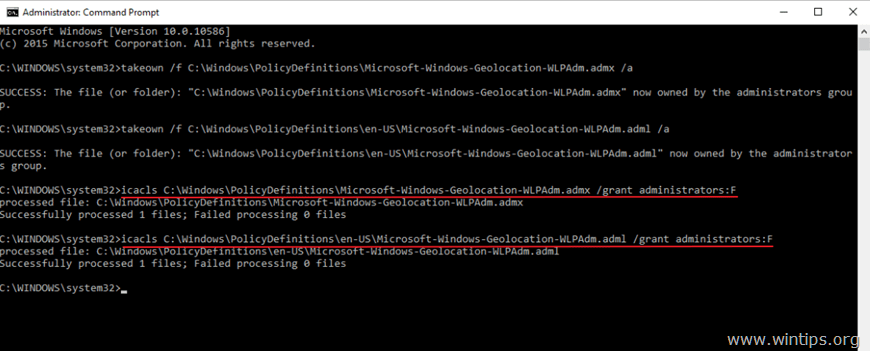
4.Zavrieť príkazový riadok a otvorte Windows Explorer.
5. Prejsť na "C:\Windows\PolicyDefinitions\" priečinok a premenovať "Microsoft-Windows-Geolocation-WLPAdm.admx" súbor do "Microsoft-Windows-Geolocation-WLPAdmx.starý".
6. Potom prejdite na „C:\Windows\PolicyDefinitions\en-US\" priečinok a premenovať súbor "Microsoft-Windows-Geolocation-WLPAdm.admx" na "Microsoft-Windows-Geolocation-WLPAdm.starý".
7. Teraz otvorte Editor politiky skupiny (gpedit.msc). Chyba "WindowsLocationProvider" by mala byť preč!
To je všetko! Dajte mi vedieť, či vám táto príručka pomohla, a zanechajte komentár o svojej skúsenosti. Prosím, lajkujte a zdieľajte tento návod, aby ste pomohli ostatným.